Windows10系统之家 - 安全纯净无插件系统之家win10专业版下载安装
时间:2017-10-30 16:50:57 来源:Windows10之家 作者:huahua
Windows10系统自动更新功能按常规办法不能关闭的,那么windows10系统如何终止更新呢?有此需要的用户,请来看看windows10系统如何终止更新的详细教程吧
首先,按Win+R调出运行,输入“gpedit.msc”点击“确定”,调出“本地组策略编辑器”。
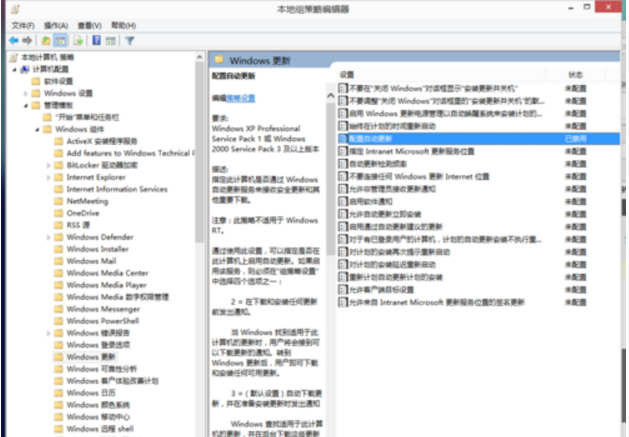
2、按途中1-4的顺序依次展开"计算机配置","管理模板" ,"windows组件" ,"windows更新 "。

3、在右面找到“配置自动更新”,并双击。

4、在配置窗口上按1-3的顺序选择“已禁用”,点击“应用”,“确定”。

5、关掉“本地组策略编辑器”,重启电脑。
热门教程
热门系统下载
热门资讯





























